1、打开PS工具,同时打开我们事先准备好的照片素材,如下图所示:

2、【Ctrl+J】复制背景图层,得到图层1,如下图所示:

3、接着执行“文件-新建”命令,在弹出的对话框中设置宽度为1,高度为2,如下图所示:

4、设置前景色为黑色,然后选择“铅磺拎噱租笔工具”,设置为1像素,然后在画布的顶端单击,得到一个黑色的方快,如下图:

5、利用【Ctrl+A】锾哩菸谷全选图像,执行“编辑-定义图案”命令,在弹出的对话框中为其取个名字,然后点击确定,如下图:
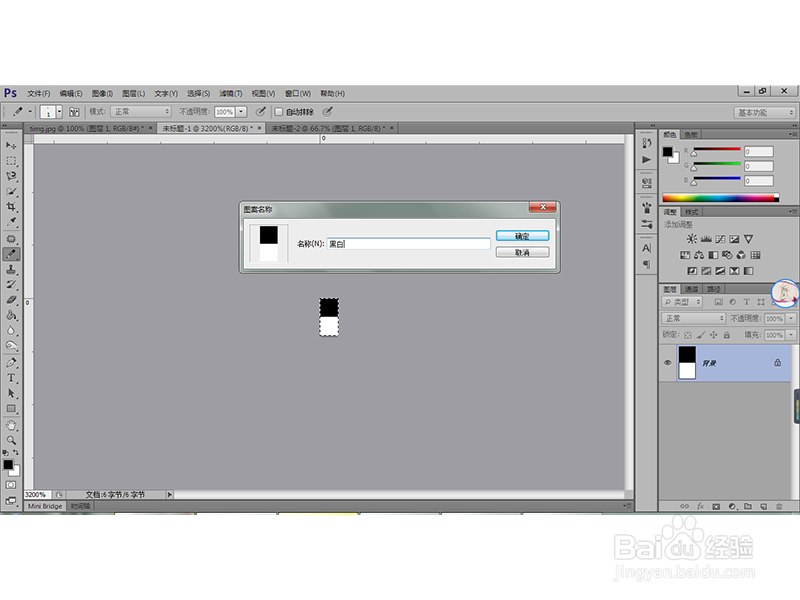
6、执行“图层-新建填充图层-图案”命令,在弹出的“新建图层”对话框中点击确定,然后在出现的“图案填充”对话框中设置缩放为100%,如下图所示:

7、设置图案填充图层的图层混合模式为“正片叠底”,不透明度为60%,如下图:

8、最终的效果图如下:
